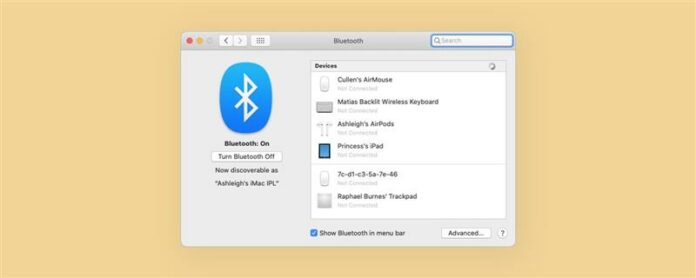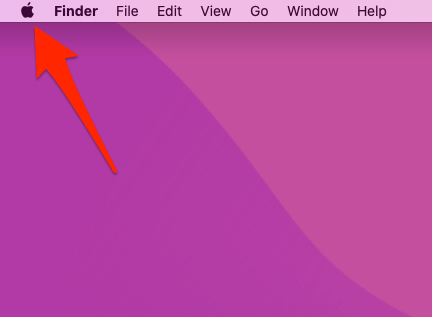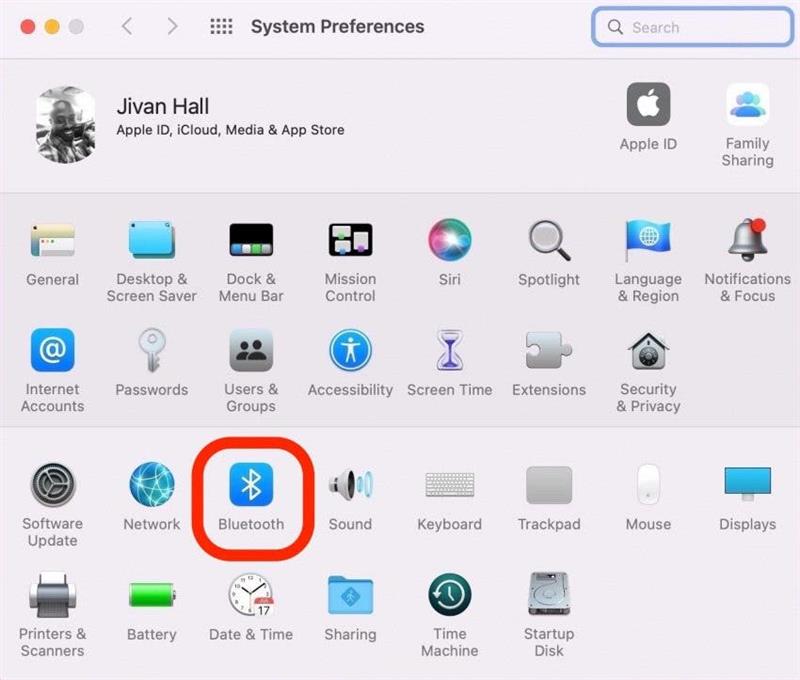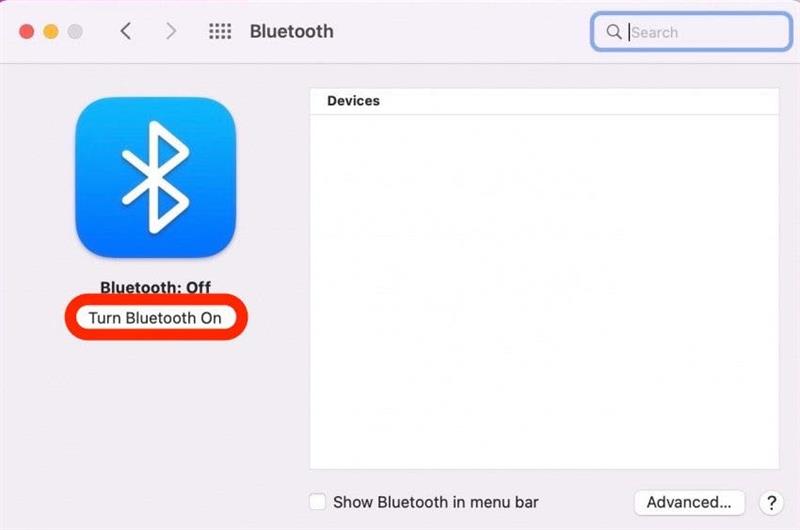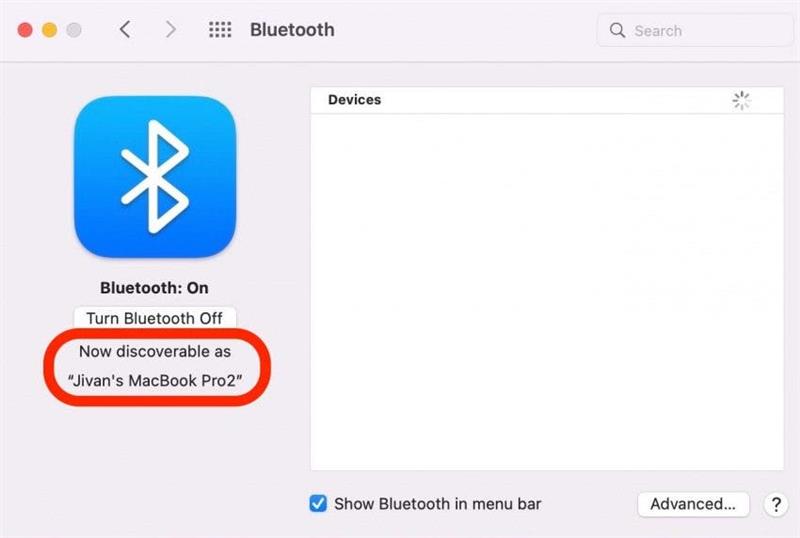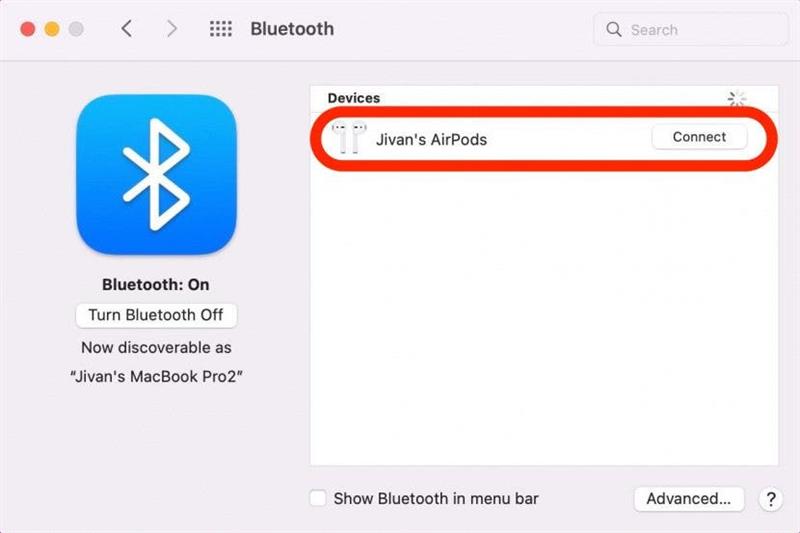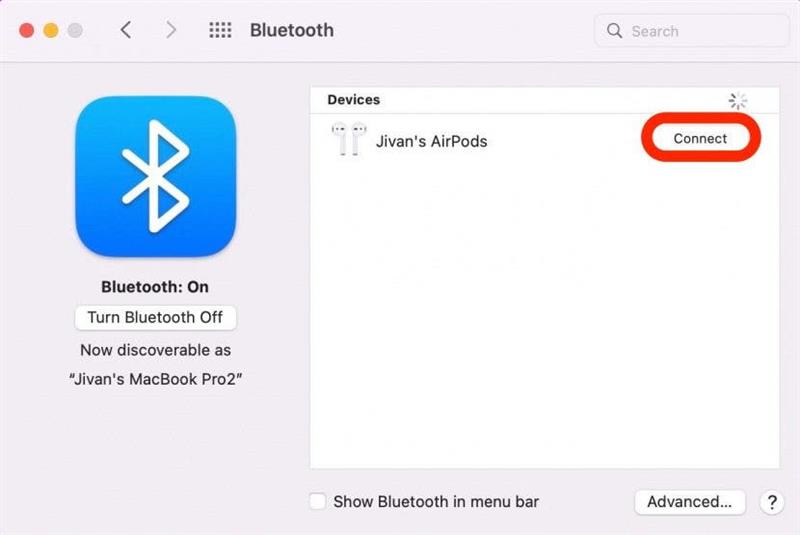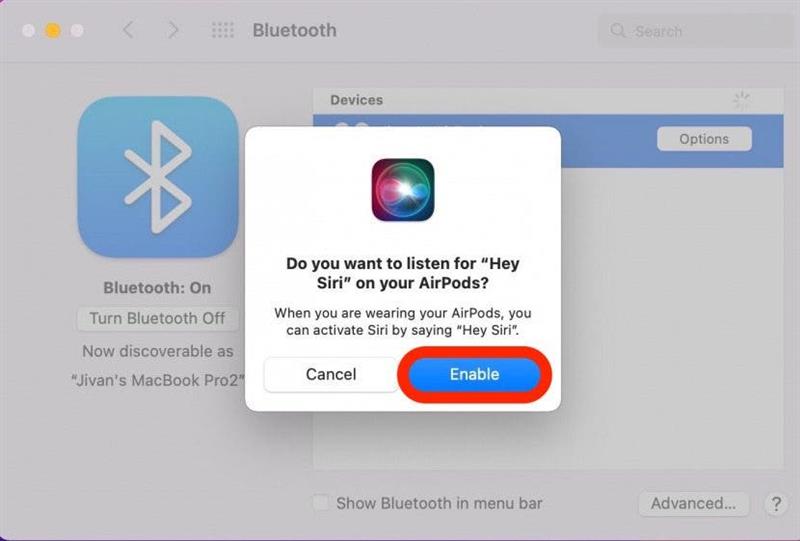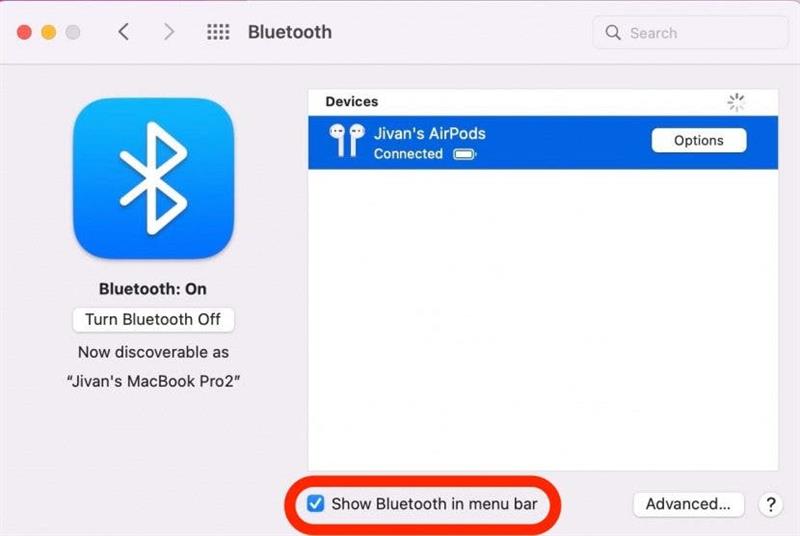Pokud se jedná o poprvé, co se pokoušíte spárovat bezdrátová sluchátka do vašeho počítače, budete pravděpodobně docela spokojeni s tím, jak bezproblémové a spolehlivé je dnes. Pojďme se zakrýt, jak povolit Bluetooth na Mac a spárovat bezdrátová sluchátka.
Související: Jak zkontrolovat baterii airpod a jak na to Zjistěte, zda nabíjí AirPods
Proč se vám bude líbit tento tip
- Poslouchejte hudbu, podcasty nebo filmy bez drátu, aniž byste obětovali vysoce kvalitní zvuk.
- Po spárování uší si užijte zvuk a multitask až 30 stop od počítače.
Jak spárovat sluchátka Bluetooth do Mac
Před začátkem se ujistěte, že vaše sluchátka Bluetooth jsou nabitá a blízko. Možná budete muset vyhledat pokyny pro umístění sluchátka Bluetooth do párovacího režimu, protože se to může mezi značkami mírně lišit. Obvykle je to jen otázka stisknutí určeného tlačítka párování na zařízení. Pro více užitečných tipů Bluetooth zvažte přihlášení k našemu bezplatnému tip dne zpravodaj. Nyní je návod, jak připojit sluchátka Bluetooth k Mac:
- Klikněte na ikonu Apple v levém horním rohu obrazovky.

- Vyberte Předvolby systému .

- Klikněte na Bluetooth .

- Pokud je váš Bluetooth v současné době vypnutý, klikněte na otočit Bluetooth na .

- Váš Mac je nyní v objevitelném režimu a je připraven spárovat se sluchátky.

- Vložte sluchátka Bluetooth do párovacího režimu. (Pokud používáte AirPods, udělejte to umístěním do případu a otevřením víka.) Měli byste vidět název sluchátek Bluetooth, který se objeví v seznamu zařízení.

- Klikněte na Connect .

- Pokud jsou vaše sluchátka kompatibilní s Siri, můžete vidět okno, které se ptá, zda chcete používat Siri se svými sluchátky. Vyberte Povolit Chcete -li používat Siri se zařízením Bluetooth, nebo klikněte na Cancel a odmítnout přístup.

- Pokud již není vybráno, klikněte na zobrazit Bluetooth v panelu nabídek . Tím se vytvoří zkratka Bluetooth v levém horním rohu obrazovky.

Po počátečním nastavení si váš Mac pamatuje zařízení Bluetooth, které jste právě spárovali. Pokud jste na panelu nabídek přidali zkratku Bluetooth, můžete odtamtud zapnout a vypnout Bluetooth. Užijte si nově objevenou svobodu! Dále se naučte jak se odstranit běžné problémy iPhone Bluetooth .